-
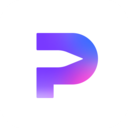
-
HiPaint绘画软件
- 大小:157.0M
- 时间:2024-04-22 15:57
- 性质:免费
- 版本:v4.7.6
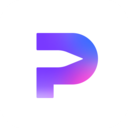
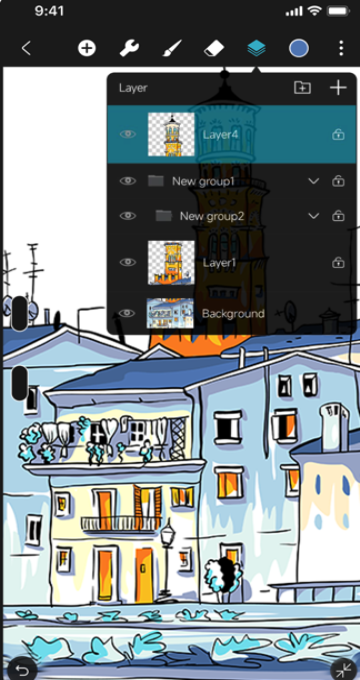
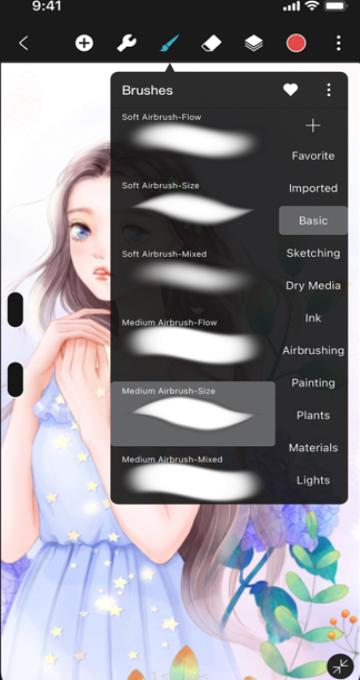
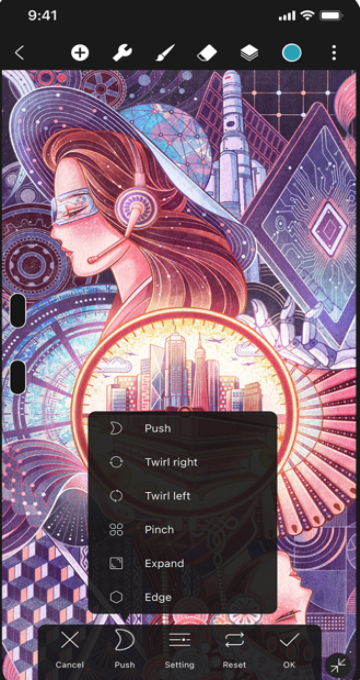
HiPaint绘画软件推荐给大家!HiPaint app是一款拥有丰富画笔工具的手机专业绘画软件,100+精美笔刷,海量模板选择,各种手势功能,各种动画制作,在这里给你无限的创作灵感,全部免费使用!
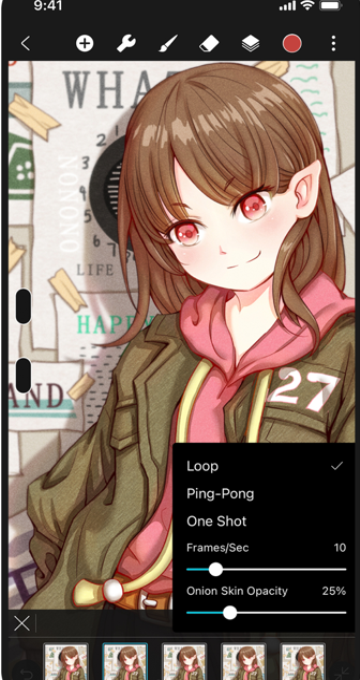
HiPaint是一个出色的绘画应用程序,提供了专业的工具,简洁易用,使艺术家可以创建出色的素描,绘画,插图。
· 内置90+精美笔刷
· 支持笔刷组,轻松管理各种笔刷
· 支持60+笔刷参数设置
· 笔刷工作室-设计属于您自己风格的笔刷
· 导入&分享笔刷
笔划统计:记录您创意的每一步。您绘制的每个笔划都会被记录并精确计数。
保存,导出和共享:与朋友和家人分享您的创造力,并导出您的艺术品以继续在计算机上进行创作。
剧烈的装饰效果:高斯模糊和动态模糊实现深度和运动效果,锐化滤镜提升清晰度
1、各种绘画操作都可以满足大家的,随时绘画使用,体验很好的;
2、让大家可以安心在线创作,更多灵感带给大家,绘画更加简单;
3、满足大家的绘画需求,直接使用,体验非常好的!
打开HiPaint软件,并在您要导入笔刷的画布上选择相应的画布。
点击工具栏中的“画笔”按钮,然后选择“笔刷库”选项。
在弹出的菜单中选择“导入”按钮,这将在系统弹出窗口中提供导入笔刷文件的选项。
在弹出的窗口中,选择您想要导入的笔刷文件,并确认导入。
导入成功后,您会在“笔刷库”中找到新导入的笔刷。此时,您可以选择它并进行使用。
若想将新导入的笔刷设置为默认笔刷,只需选中该笔刷,然后点击“设为默认”,这样设置就完成了。
打开 hipaint,点击窗口中的图层。
2、点击图层后,调出图层面板后,选中要移动图层的对象。
3、然后再图层面板中,把对象所在的图层后面的蓝色点拖动到要移动的图层。
4、把小蓝点移动上别的图层后,对象也就移动到那个图层了。
用户评论
最新更新
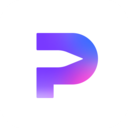
HiPaint绘画软件v4.7.6
 学习教育 / 157.0M / 04-22
学习教育 / 157.0M / 04-22

手机克隆换机助手软件下载v14.0.0.550
 系统工具 / 10.9M / 04-22
系统工具 / 10.9M / 04-22

手机克隆app下载安装免费版v14.0.0.550
 系统工具 / 10.9M / 04-22
系统工具 / 10.9M / 04-22
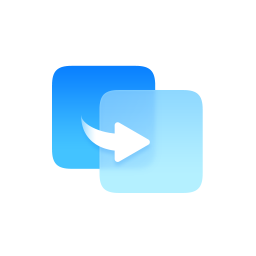
手机克隆华为app下载v14.0.0.550
 系统工具 / 10.9M / 04-22
系统工具 / 10.9M / 04-22
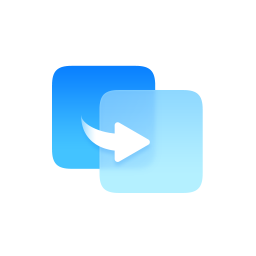
华为手机克隆app官方下载v14.0.0.550
 系统工具 / 10.9M / 04-22
系统工具 / 10.9M / 04-22
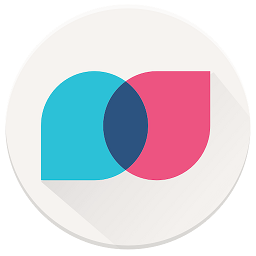
tandem安卓版下载最新版v5.18.3
 学习教育 / 166.0M / 04-22
学习教育 / 166.0M / 04-22
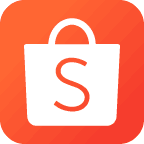
虾皮哥伦比亚站app(Shopee Colombia)v3.24.14
 网络购物 / 170.5M / 04-22
网络购物 / 170.5M / 04-22

崇胜AI助手推文创作工具v1.3
 娱乐软件 / 39.0M / 04-22
娱乐软件 / 39.0M / 04-22
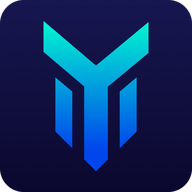
游帮帮加速器官方正版下载v3.6.10
 娱乐软件 / 74.7M / 04-22
娱乐软件 / 74.7M / 04-22

游帮帮加速器手机版下载v3.6.10
 娱乐软件 / 74.7M / 04-22
娱乐软件 / 74.7M / 04-22
本类排行
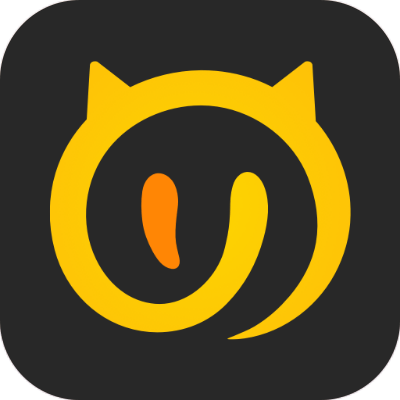
喵影视tv内置源app(最新配置接口)v3.5.0
 视频软件 / 36.2M / 02-05
视频软件 / 36.2M / 02-05

爱字幕2024免费破解版v2.8.3vip破解版
 视频软件 / 112.6M / 01-04
视频软件 / 112.6M / 01-04

美颜相机去广告去升级版v12.0.00
 拍照美图 / 123.2M / 04-15
拍照美图 / 123.2M / 04-15

e路同行富士康app最新版本v1.2.50
 办公商务 / 59.7M / 04-08
办公商务 / 59.7M / 04-08

乐乐游戏盒下载破解版2024v3.6.0.1
 娱乐软件 / 17.5M / 01-06
娱乐软件 / 17.5M / 01-06

墨墨背单词999999无上限v4.1.10
 学习教育 / 136.0M / 09-16
学习教育 / 136.0M / 09-16

wifi万能钥匙查看密码版下载安装v5.1.2
 网络应用 / 81.7M / 04-15
网络应用 / 81.7M / 04-15

微信2024最新官方版本下载安装v8.0.48
 聊天通讯 / 252.8M / 03-21
聊天通讯 / 252.8M / 03-21

kixmix看电影软件v5.6.0
 视频软件 / 68.4M / 11-23
视频软件 / 68.4M / 11-23

中税税本2024最新版v3.2.0
 参考资料 / 65.7M / 03-07
参考资料 / 65.7M / 03-07
热门推荐
游帮帮加速器手机版下载v3.6.10
wifi万能钥匙下载安装2024最新版v5.0.9
快手国际版2024最新版v10.3.30.535003
番茄免费小说下载安装app安卓版v6.2.1.32
google play store2024最新版v40.6.28-23 [0] [PR] 625422852
百分网游戏盒子官方免费下载安装v5.7.5
咪噜游戏下载安装2024v4.5.2
抖音国际版海外版下载v34.4.5